
【Gmail】添付ファイルをダウンロードできないときの対処法!
Contents[OPEN]
Gmailアプリの再起動を行う
アプリのシステム内で、一時的な不具合が発生している可能性があります。一度アプリを再起動をしてシステムをリセットしてみてください。
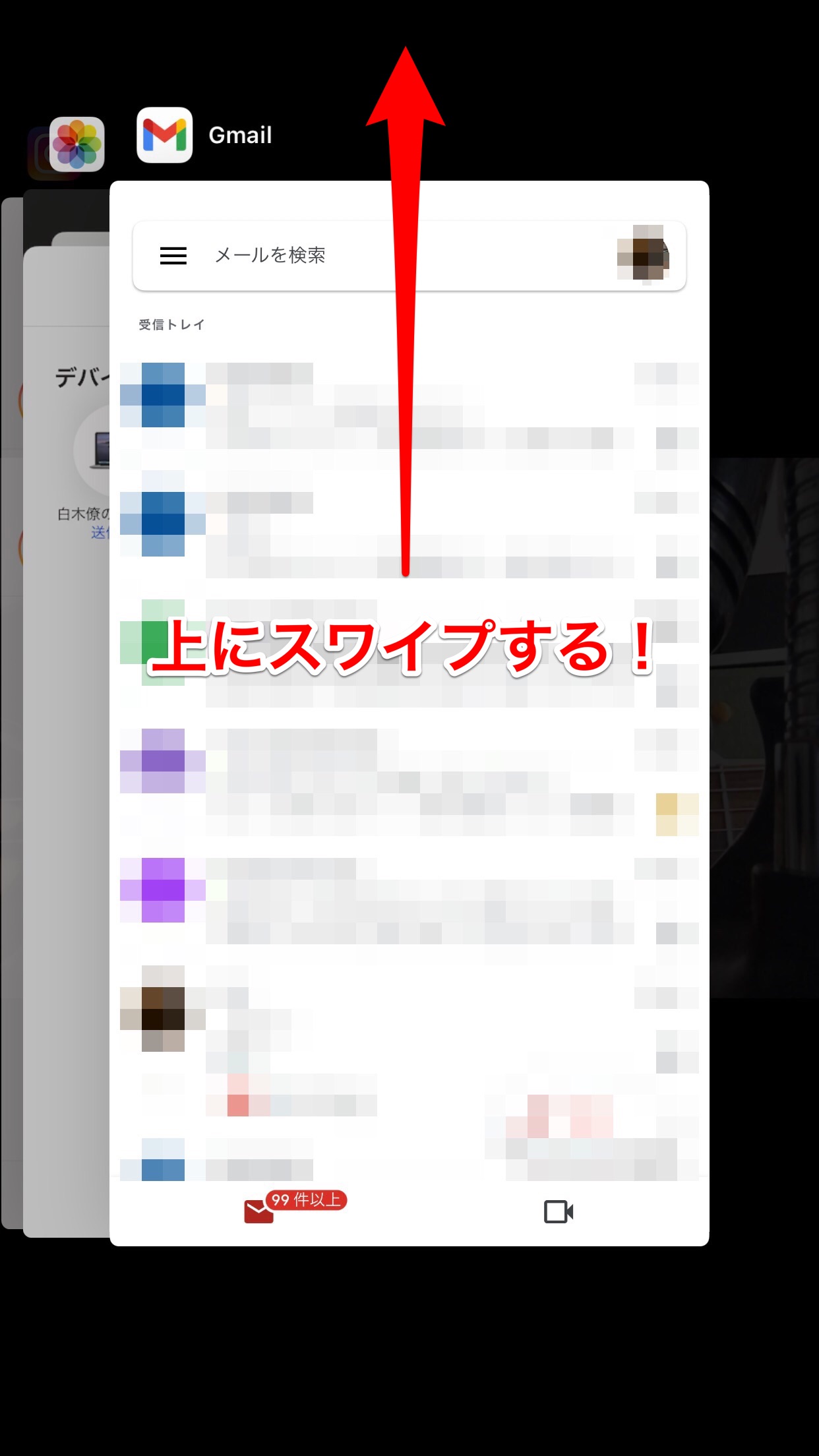
- ホームボタンがある機種の場合はホームボタンを2回タップ、ない機種の場合はホーム画面を下から上にスワイプして起動中のアプリ一覧を開きます。
- Gmailアプリを上にスワイプします。
- ホーム画面からGmailアプリをもう一度開きます。
スマホの再起動を行う
スマホのシステム内で一時的な不具合が発生している可能性があります。一度スマホを再起動をしてシステムをリセットしてみてください。
iPhone X、11、12 を再起動する方法
- サイドボタンといずれか片方の音量調節ボタンを同時に長押しし、電源オフスライダが表示されたら離します。
- スライダをドラッグし、デバイスの電源が切れるまで 30 秒ほど待ちます。
- デバイスの電源を再び入れるには、(iPhone の右側にある) サイドボタンを Apple ロゴが表示されるまで長押しします。
引用:Appleサポート
iPhone SE (第2世代)、8、7、6 を再起動する方法
- サイドボタンを電源オフスライダが表示されるまで長押しします。
- スライダをドラッグし、デバイスの電源が切れるまで 30 秒ほど待ちます。
- デバイスの電源を再び入れるには、サイドボタンを Apple ロゴが表示されるまで長押しします。
引用:Appleサポート
iPhone SE (第1世代)、5 以前を再起動する方法
- トップボタンを電源オフスライダが表示されるまで長押しします。
- スライダをドラッグし、デバイスの電源が切れるまで 30 秒ほど待ちます。
- デバイスの電源を再び入れるには、トップボタンを Apple ロゴが表示されるまで長押しします。
引用:Appleサポート
【Gmail】Androidで送付ファイルをダウンロードできないときの対処方法
ここでは、Androidで送付ファイルをダウンロードできないときの対処方法を紹介します。
- キャッシュを消そう
- Gmailアプリの再起動を行う
- スマホの再起動を行う
それでは、詳しく見ていきましょう。
キャッシュを消そう
キャッシュとは、一度見た画像や文章を素早く表示できるように、スマホがデータを保存してくれる機能です。
キャッシュデータが溜まるとストレージ容量を圧迫してしまうので、読み込みが遅くなってしまいます。
容量を軽くするために、溜まっているキャッシュを削除しましょう。
Gmailアプリのキャッシュを削除する方法は、以下のとおりです。
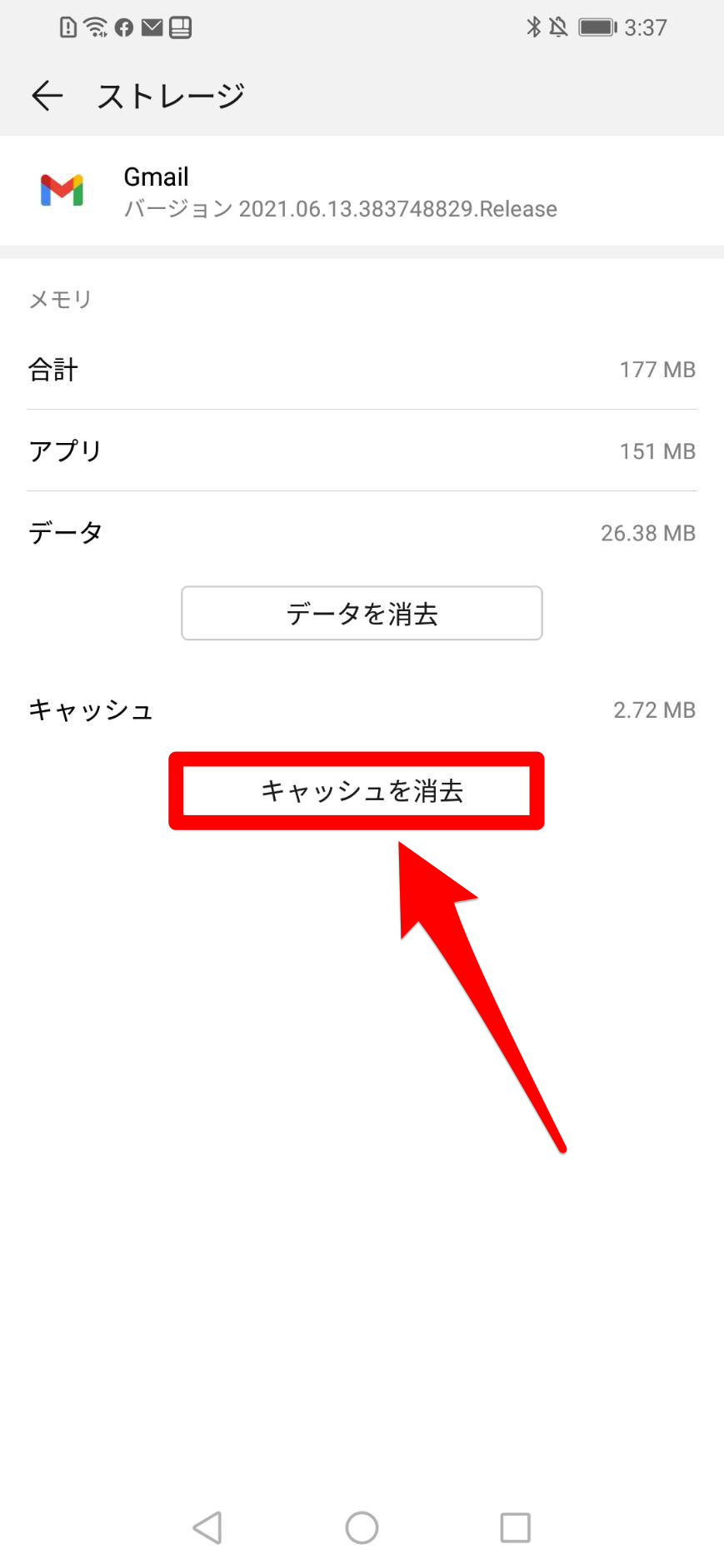
- 設定アプリを開きます。
- 「アプリ」→「アプリ」の順にタップしていきます。
- Gmailアプリをタップします。
- 「ストレージ」をタップします。
- 「キャッシュを消去」をタップします。
Gmailアプリの再起動を行う
アプリのシステム内で、一時的な不具合が発生している可能性があります。一度アプリを再起動をしてシステムをリセットしてみてください。
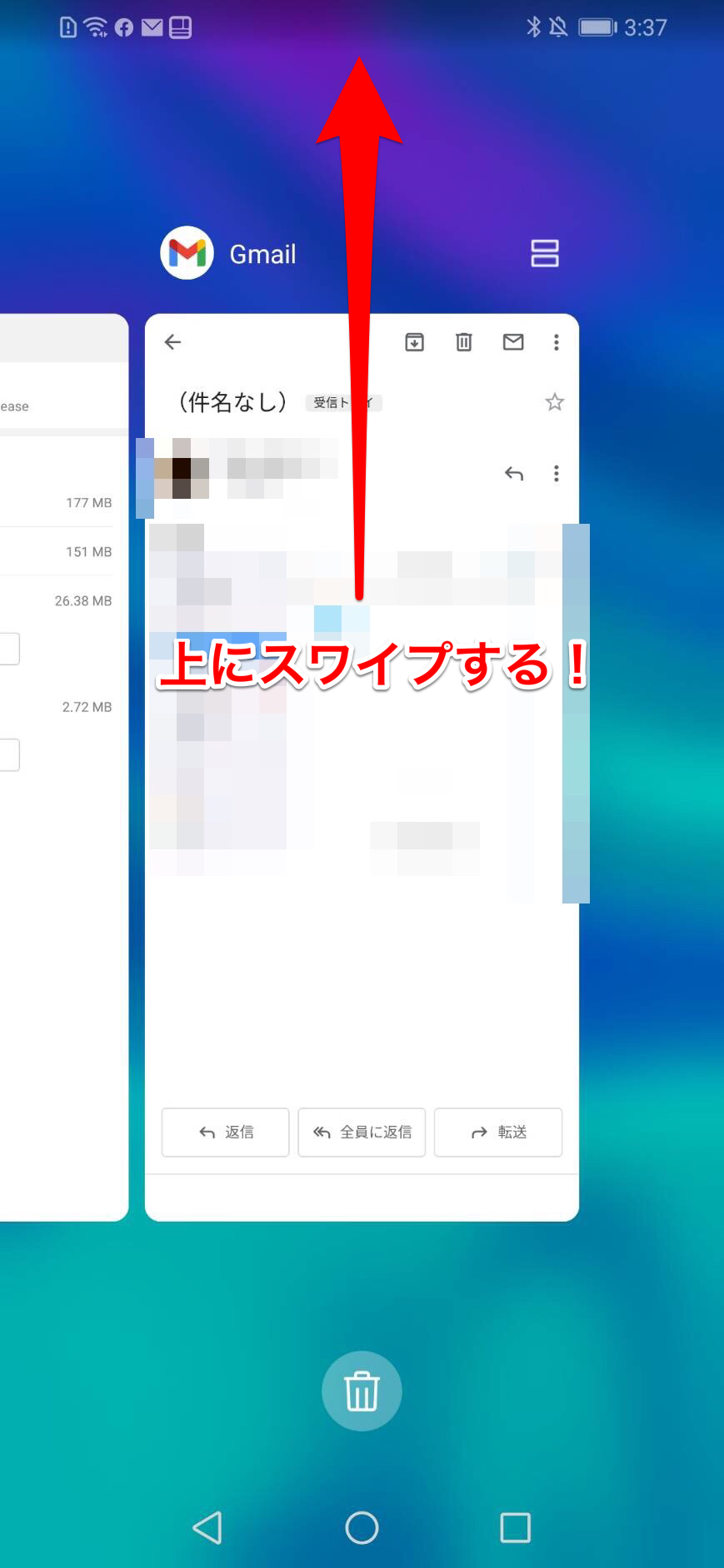
- 画面下部にある「四角アイコン(一番右側)」をタップします。
- Gmailアプリを上にスワイプします。
- ホーム画面からGmailアプリをもう一度開きます。
スマホの再起動を行う
スマホのシステム内で、一時的な不具合が発生している可能性があります。
一度再起動をしてシステムをリセットしてみてください。
Pixelシリーズ
- 「電源ボタン」を約30秒間長押します。
- 押し続けると白い画面に切り替わり、端末が再起動します。
Xperiaシリーズ
- 端末の側面にある「音量キー上側」と「電源ボタン」を同時に長押しします。
- バイブレータが3回作動した後にボタンを離すと、端末が再起動します。
Galaxyシリーズ
- 端末の側面にある「音量キー下側」と「電源ボタン」を同時に長押しします。
- バイブレータが1回振動した後にボタンを離すと、端末が再起動します。
AQUOSシリーズ
- 「電源ボタン」を長押しします。
- バイブレータが1回振動した後にボタンを離すと、端末が再起動します。